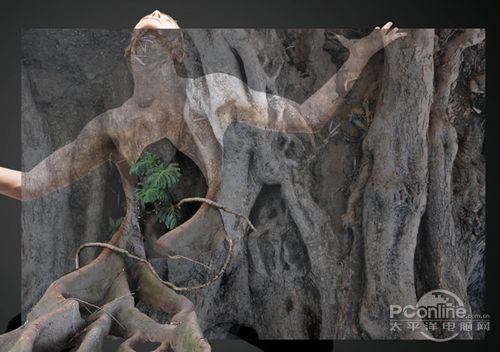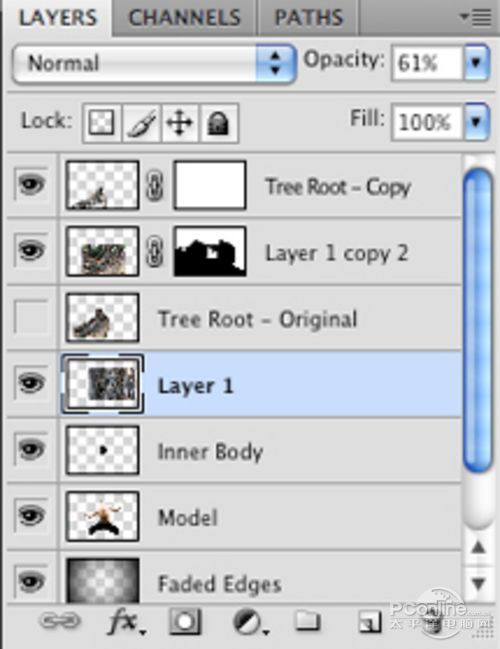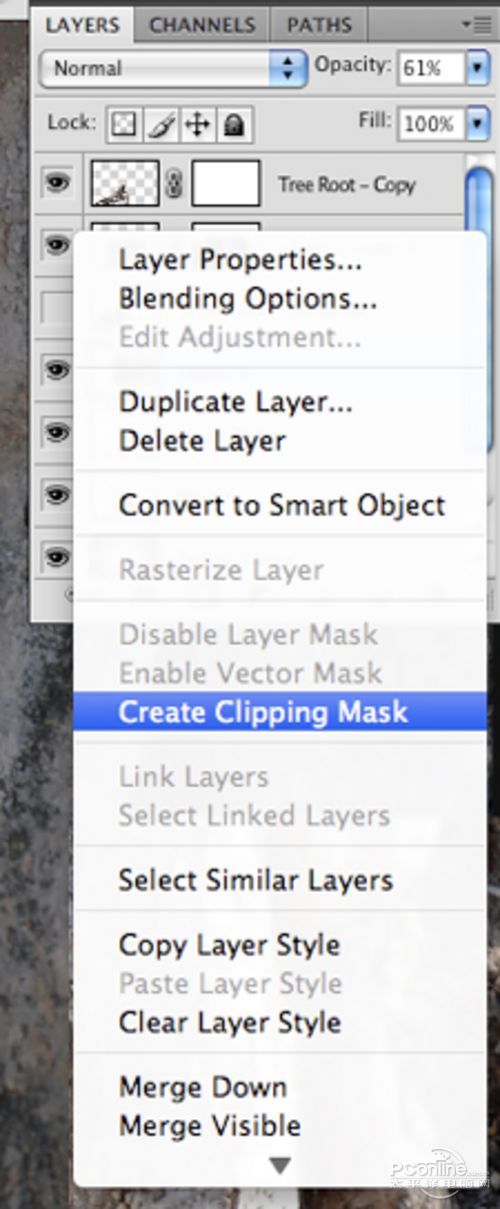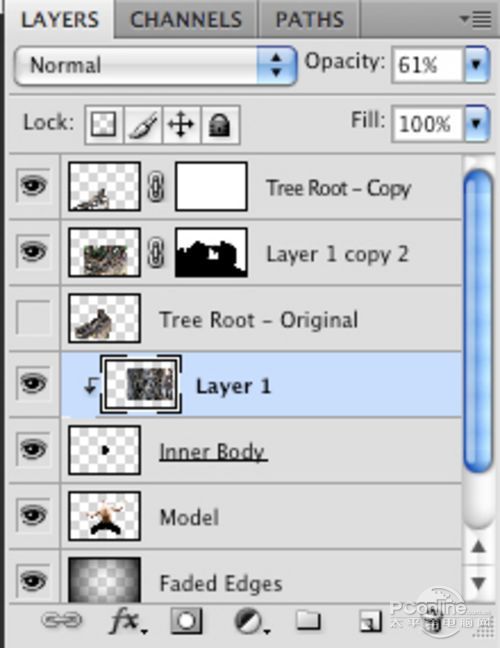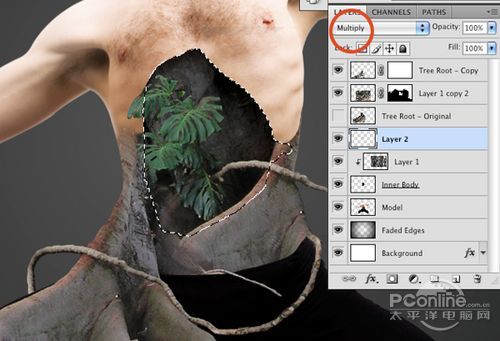打开另外一个树根素材,按“Ctrl+T”单出下拉菜单,选择“垂直旋转”,按回车确认应用。然后降低图像的不透明度,呈现半透明效果。
接着移动图像,选择一处像植物内部的地方恰好停在男模的胸腹部。
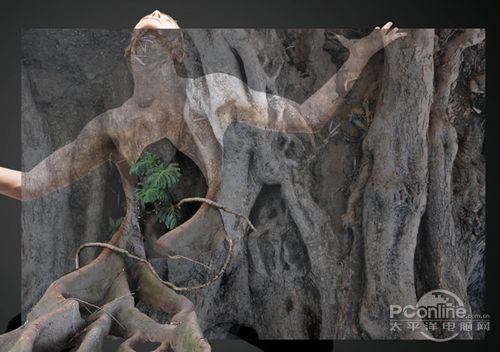
图30
垂直旋转的树枝图层“Layer 1”要放在之前用黑色填充的“Inner Body”图层上。
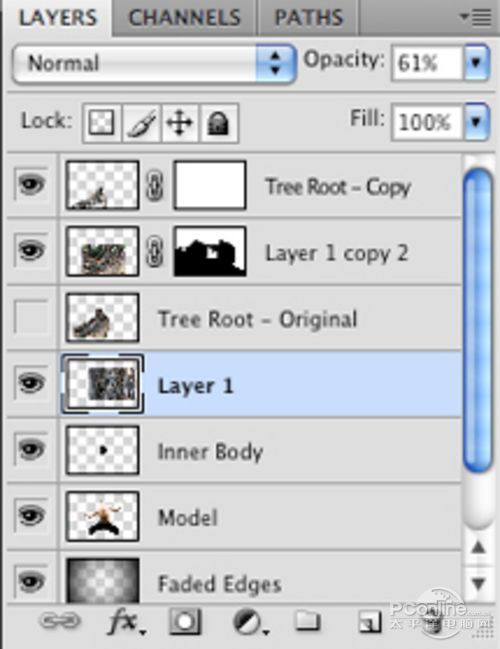
图31
接着对着“Layer 1”图层按右键,在下拉菜单中选择“创建剪切蒙版”。
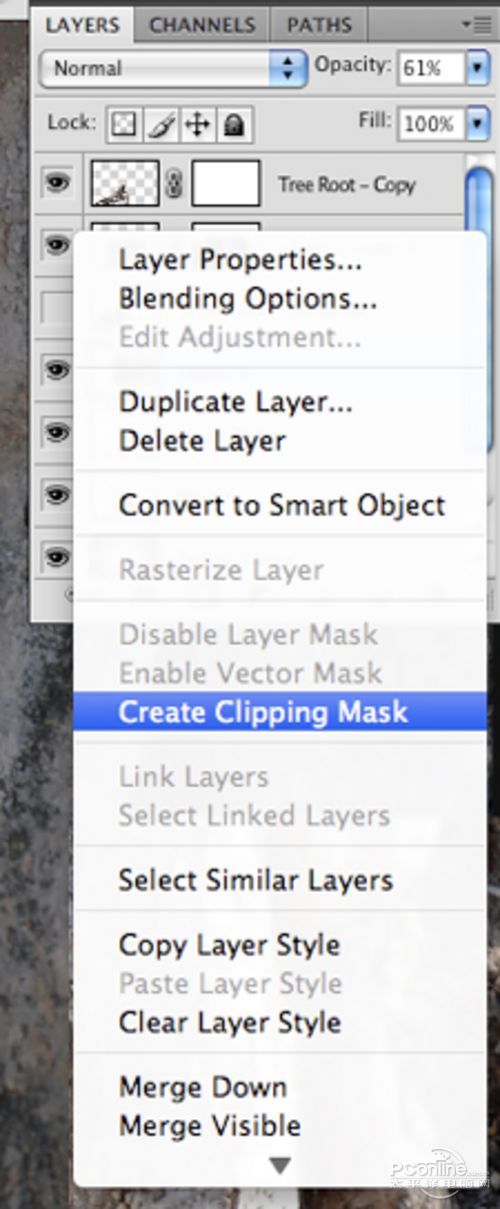
图32
这样“Layer 1”图层就只会显示“Inner Body”图层所着色的区域。
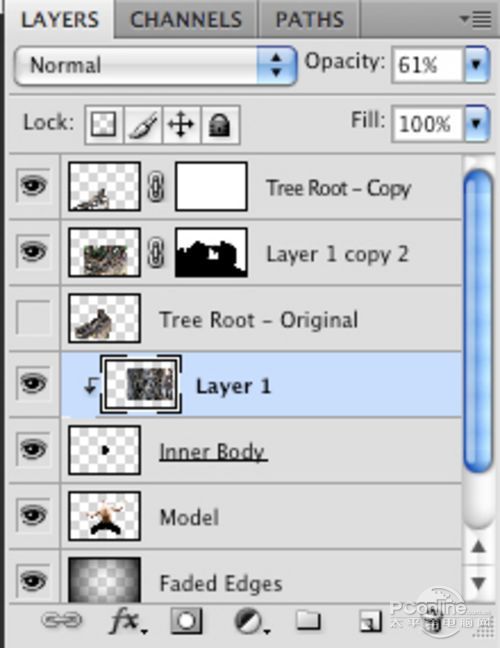
图33
效果图如下所示。

图34
创建剪切蒙版的好处在于能移动“Layer 1”图层来调整显示固定范围内的图像,不必像图层蒙版要涂涂改改。在调整“Layer 1”图层位置时
先将图层的不透明度降低为60%。
Step 11
在“Layer 1”图层上方新建一个图层“Layer 2”,改变图层的混合模式为正片叠底,然后按着Ctrl左键点击图层面板中“Inner Body”图层,
将“Inner Body”图层的范围选上。接着选择颜色#4c3c39、不透明度20%的软笔刷,在选定范围的边缘涂刷,让选取呈现内部阴影的效果。
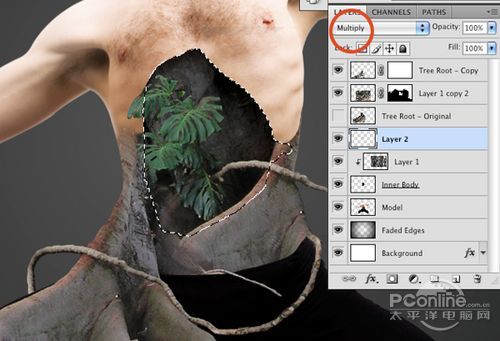
图35
增加的颜色能让“人变树”的设计显得更加真实。